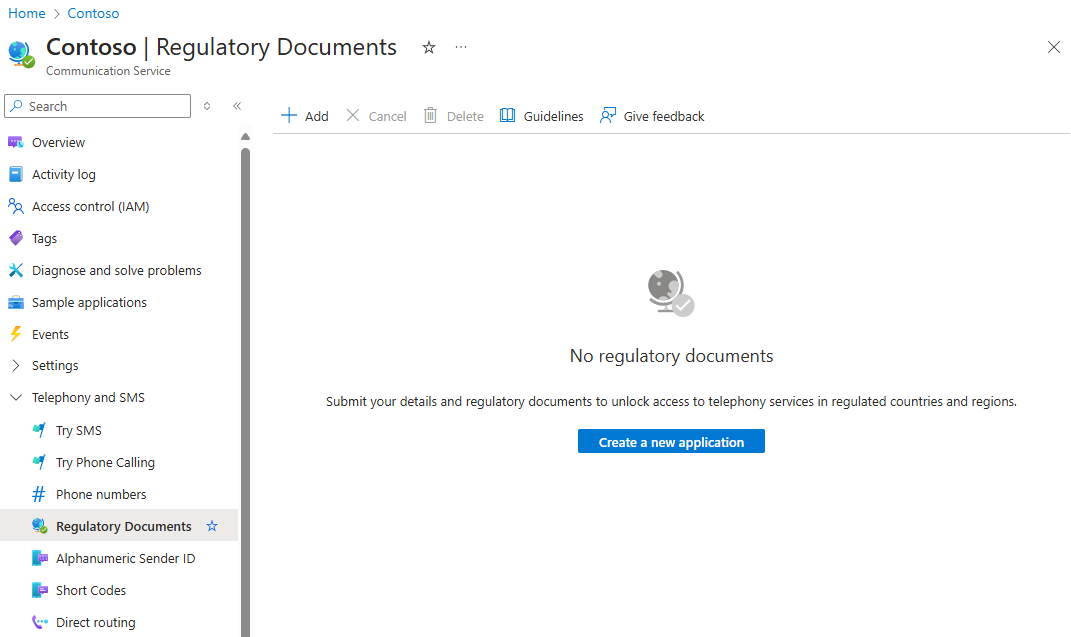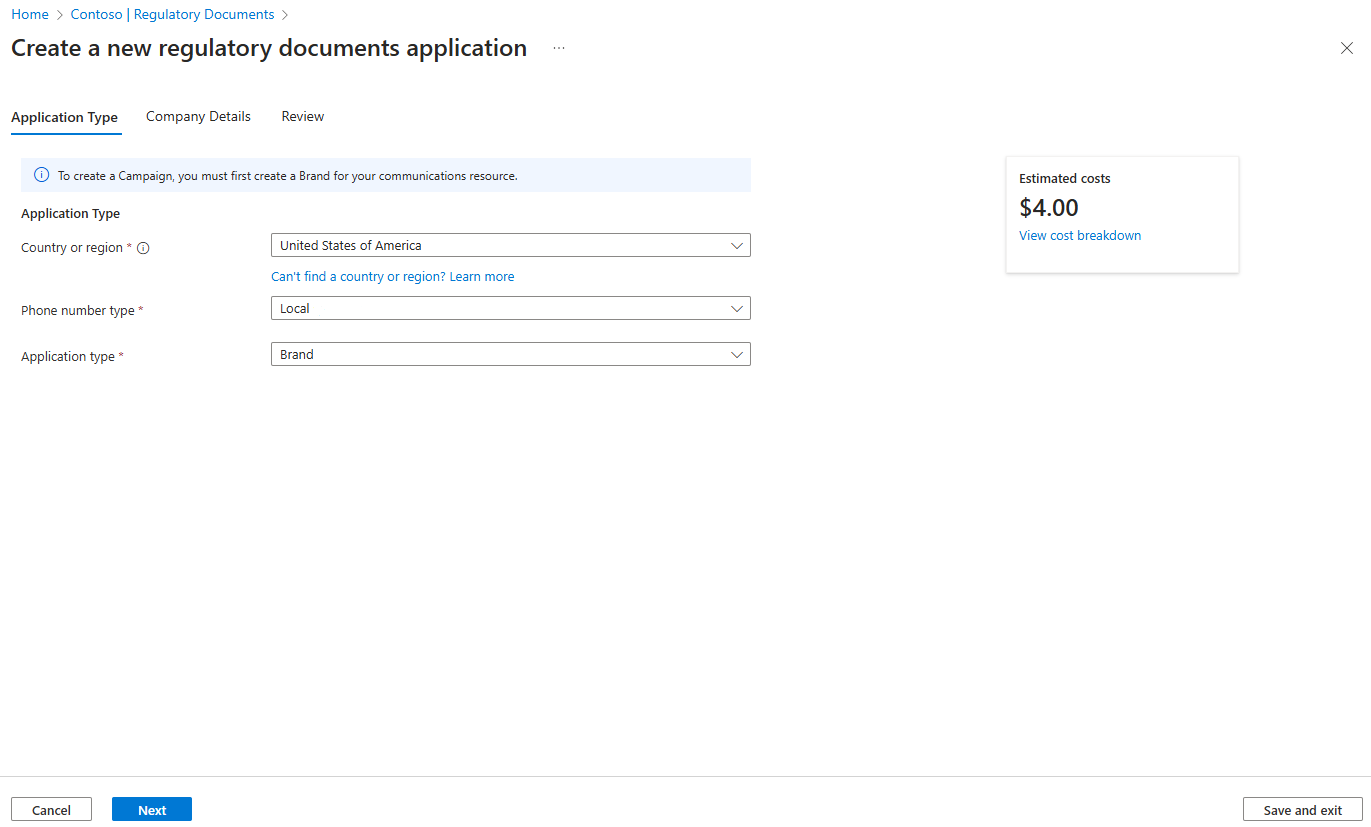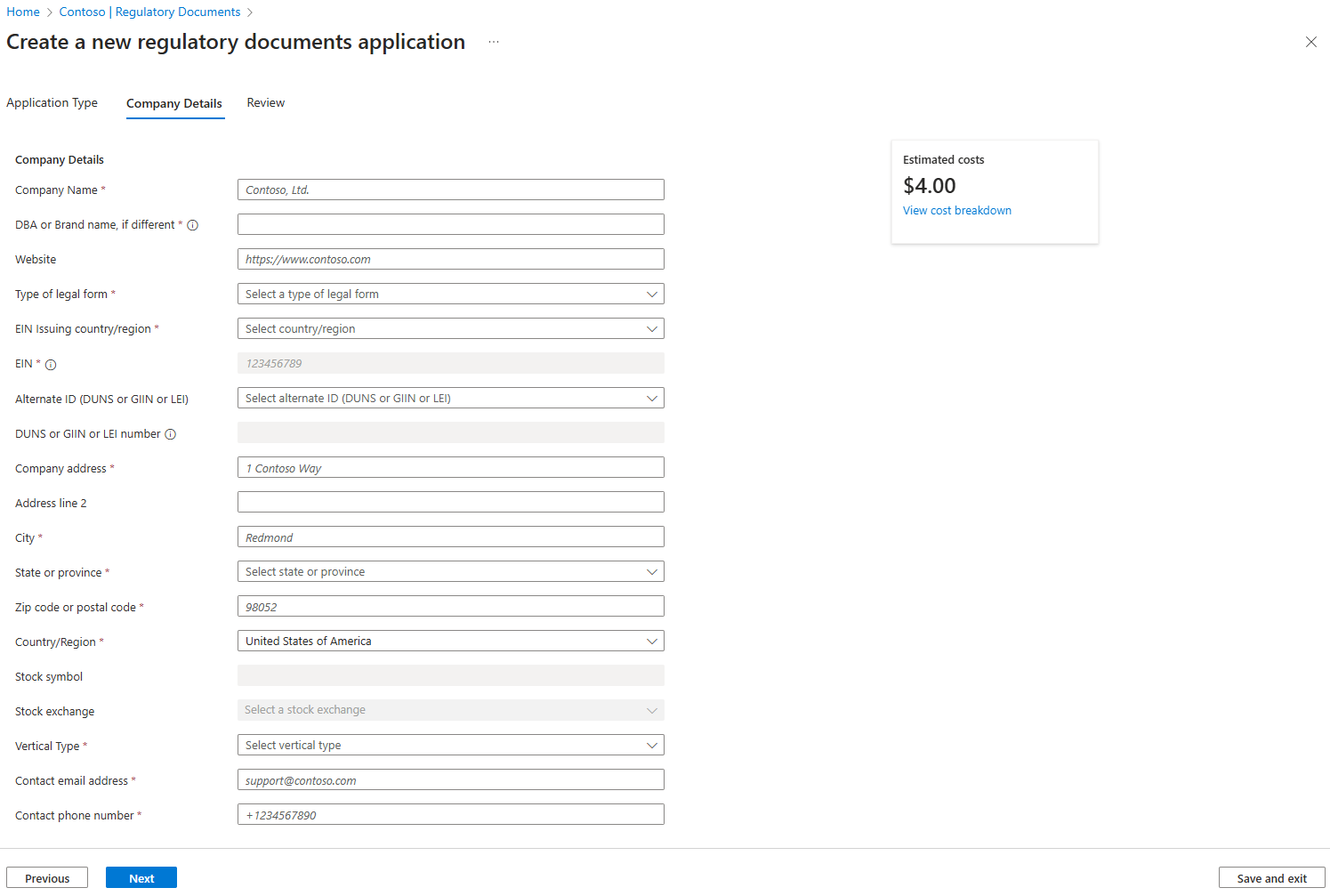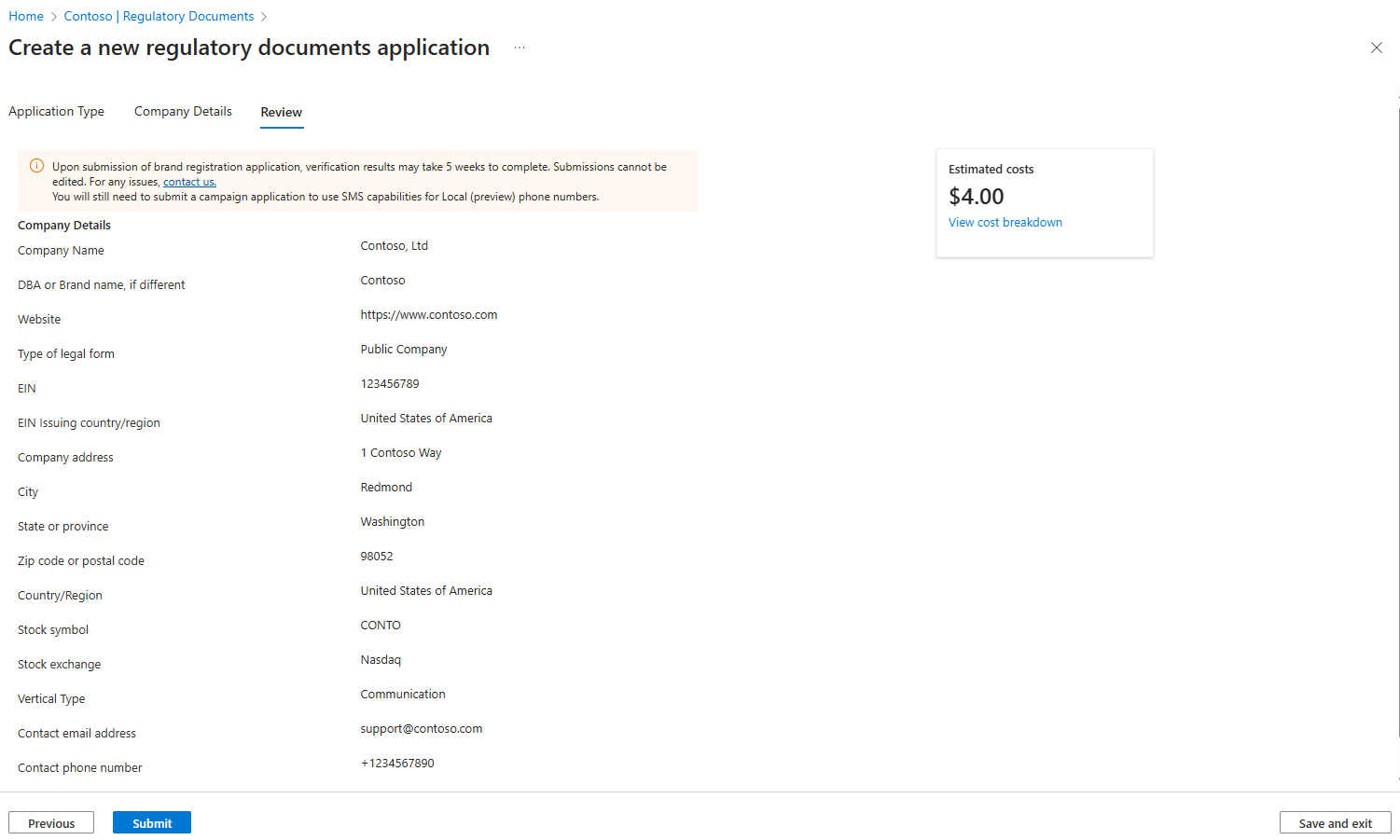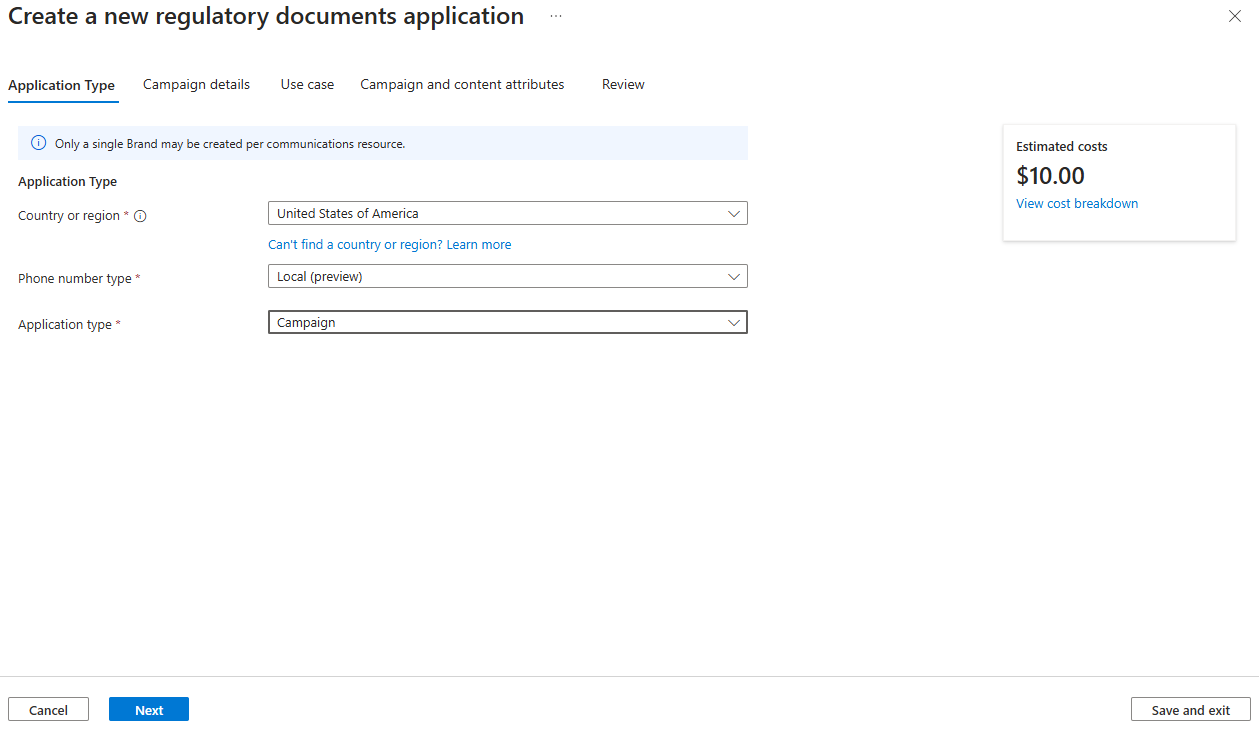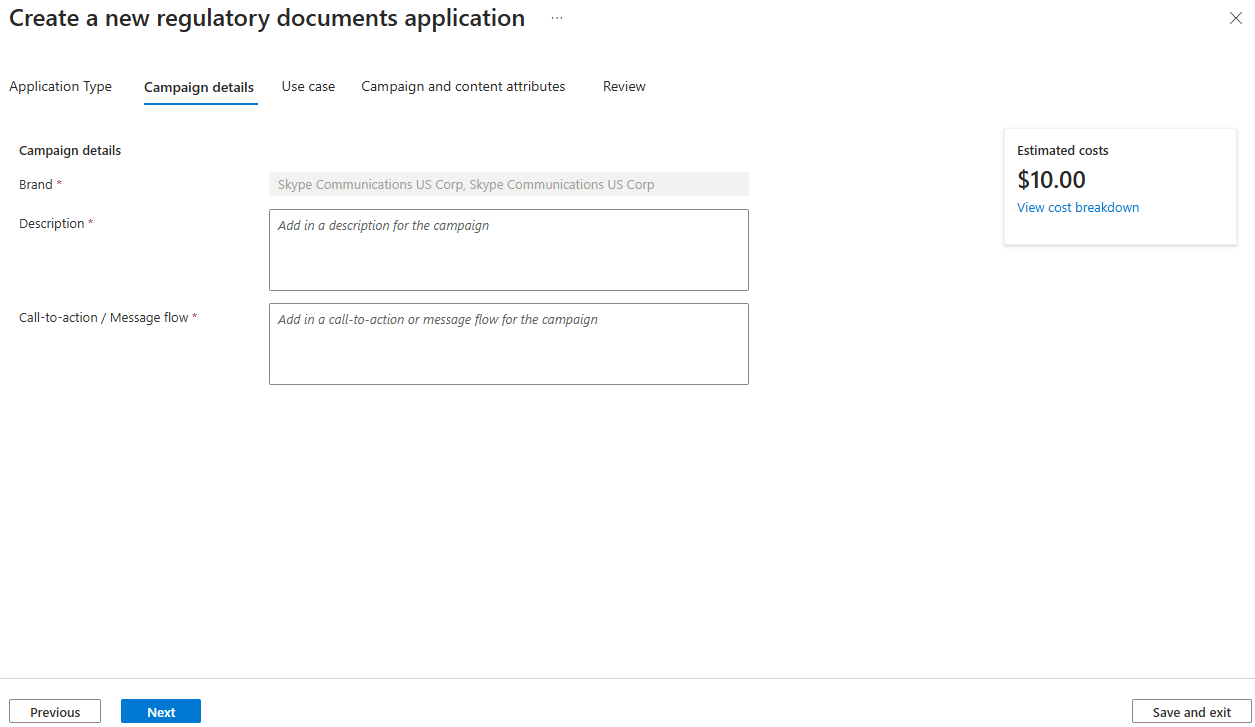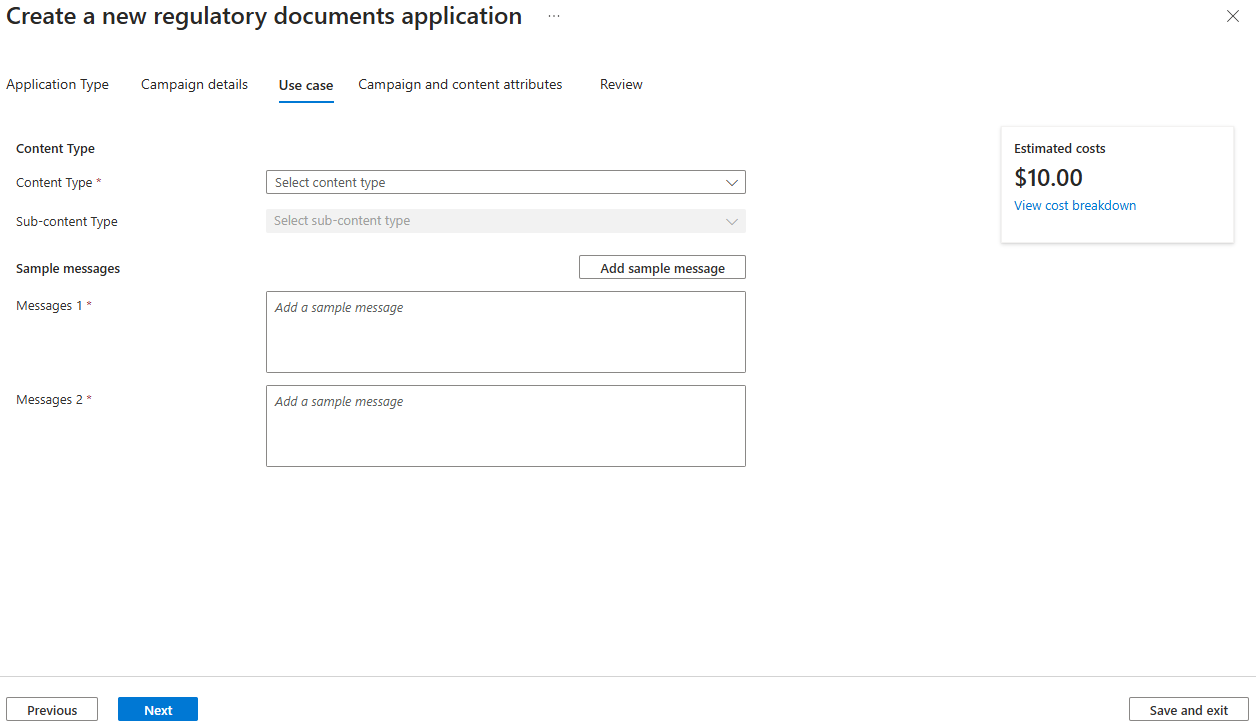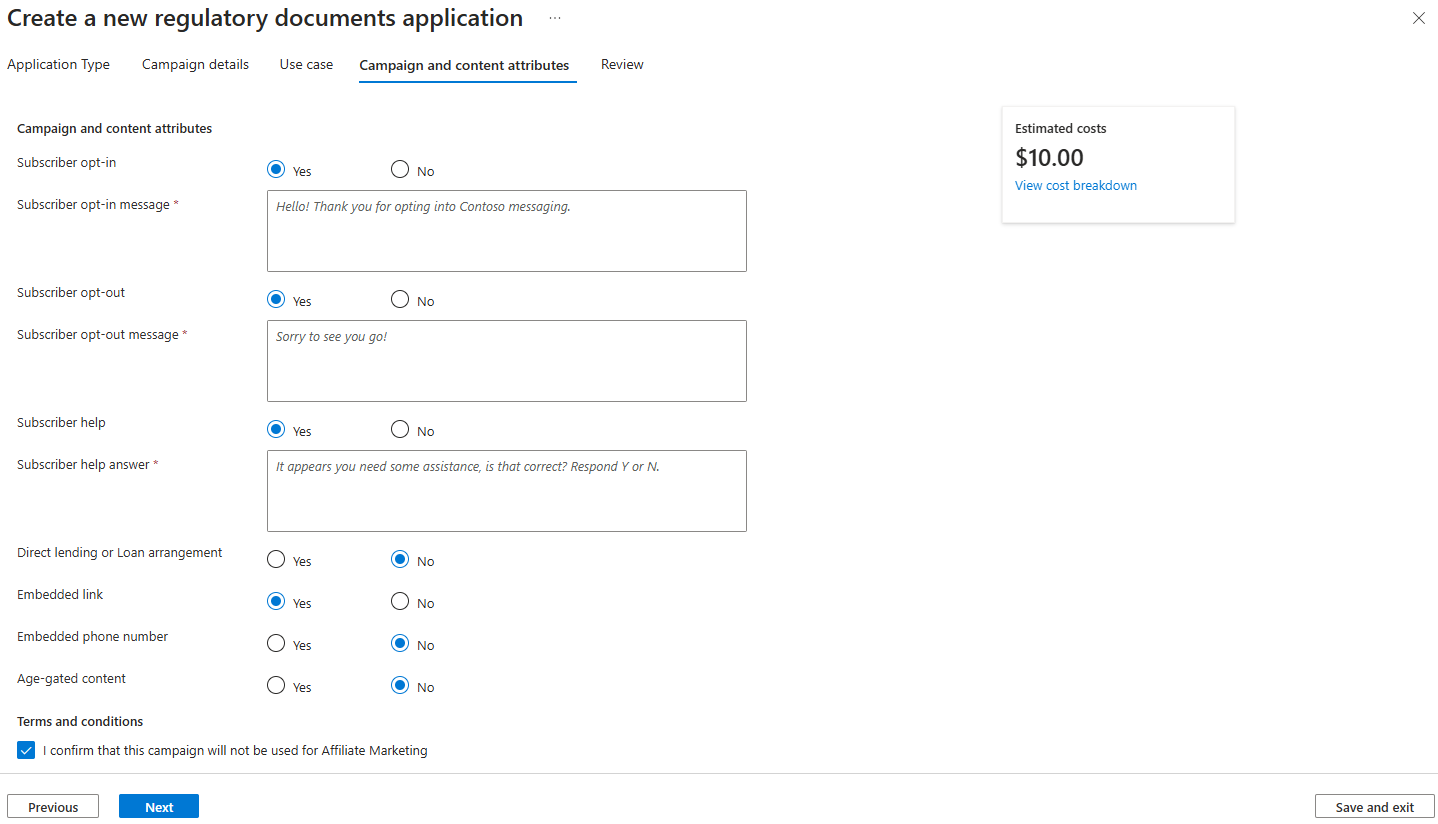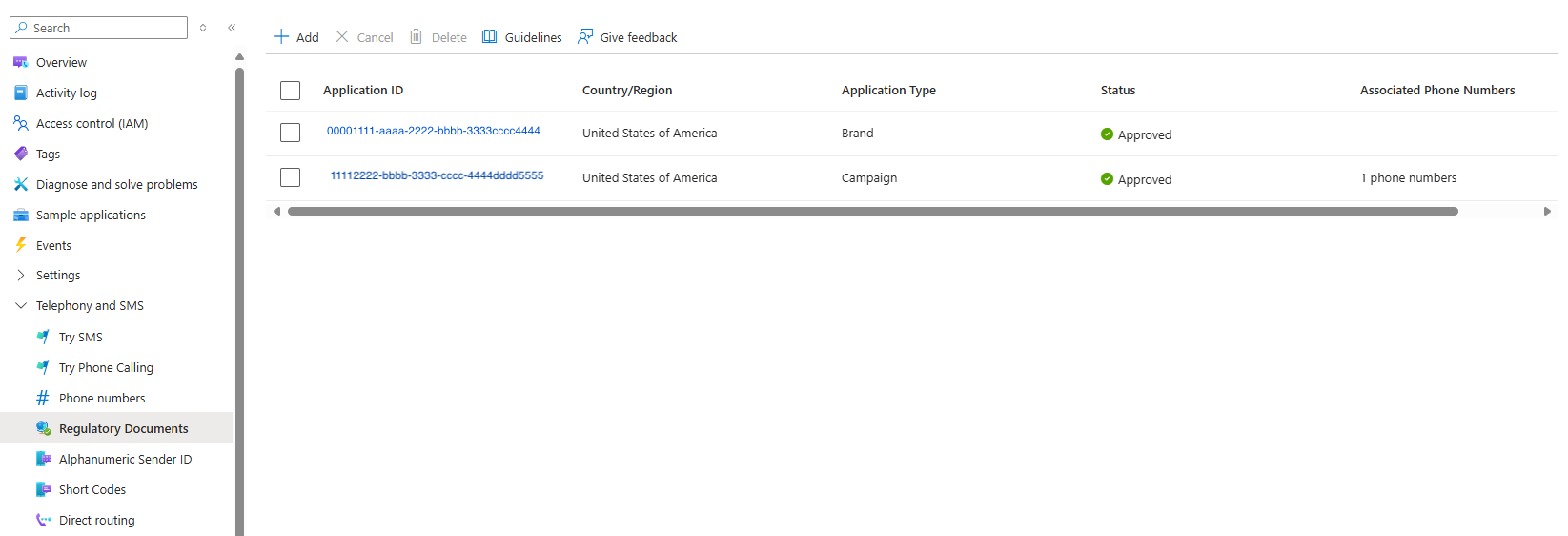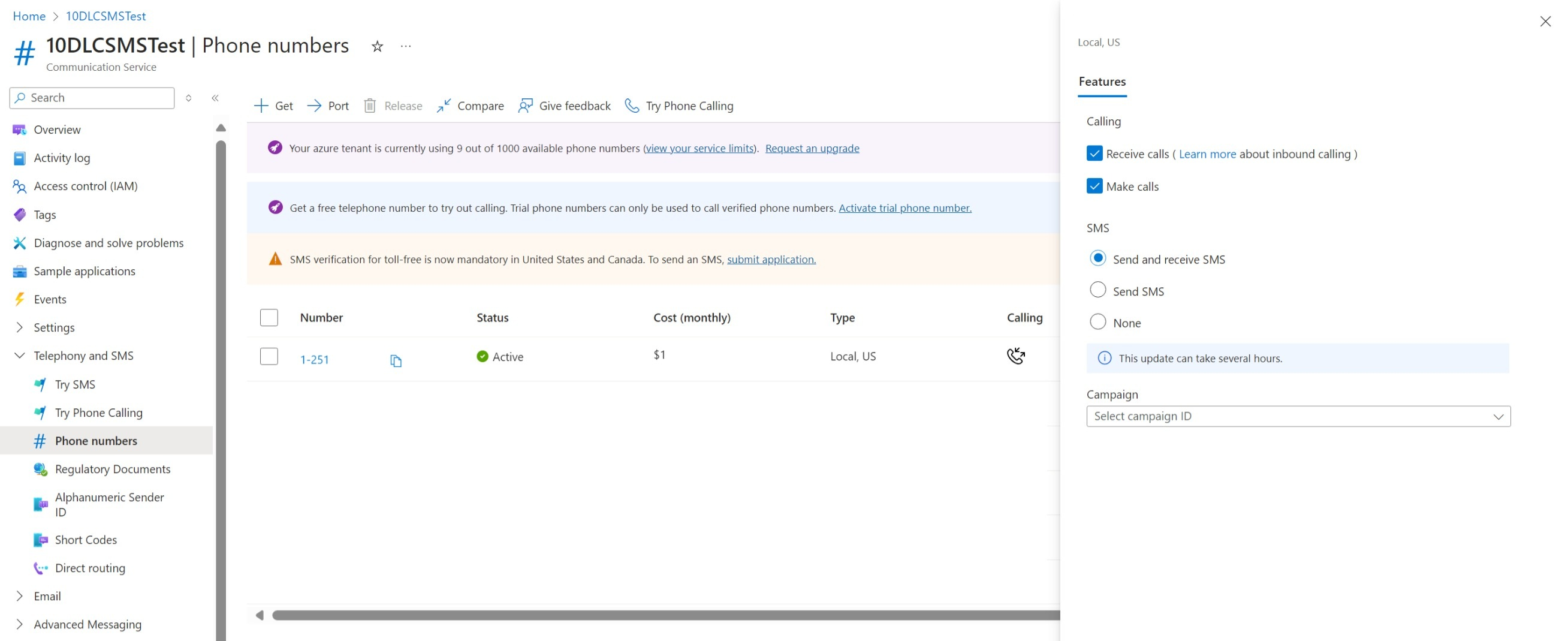Solicite o registo da marca e o registo da campanha com um código longo de 10 dígitos (10DLC)
Este artigo descreve como registrar uma marca e uma campanha para mensagens de 10DLC (código longo de 10 dígitos) nos Serviços de Comunicação do Azure. Esse processo garante a conformidade com os requisitos da operadora e permite a entrega de mensagens confiáveis e de alta qualidade. Para obter mais informações sobre como preencher o formulário de registro, consulte 10DLC guidelines.
Importante
Esta funcionalidade dos Serviços de Comunicação do Azure está atualmente em pré-visualização.
As APIs e SDKs de visualização são fornecidos sem um contrato de nível de serviço. Recomendamos que você não os use para cargas de trabalho de produção. Alguns recursos podem não ser suportados ou podem ter recursos restritos.
Para obter mais informações, consulte Termos de Utilização Suplementares para Pré-visualizações do Microsoft Azure.
Pré-requisitos
- Um recurso ativo dos Serviços de Comunicação..
- Uma subscrição elegível: verifique a elegibilidade aqui.
- Informações da empresa: informações sobre a sua empresa, como o nome legal da empresa, número de identificação fiscal e outros detalhes relevantes.
- Detalhes da campanha: uma descrição do caso de uso e exemplos de mensagens que você planeja enviar através do 10DLC.
Restrições de programação
Você precisa concluir o registro da marca e receber a aprovação primeiro. Depois pode continuar com o registo da campanha.
- O registro da marca pode levar de 2 a 3 dias úteis para receber a aprovação.
- O registro da campanha pode levar de 3 a 5 dias úteis para receber a aprovação.
Registo 10DLC
Navegue até a folha Documentos Regulamentares no recurso Serviços de Comunicação do Azure e selecione Adicionar para iniciar o assistente de registro de marca 10DLC.
Registo de marca
Primeiro, você precisa escolher o país/região e o tipo de número de telefone que você gostaria de ser verificado. Você precisa solicitar o registro de marca e campanha antes de adquirir números 10DLC para SMS. Se você adquiriu anteriormente um número 10DLC para ligar e deseja habilitá-lo para SMS, então você precisa primeiro registrar a marca e a campanha e, em seguida, associar o número.
Detalhes da empresa
No formulário de registo de marca, forneça detalhes sobre a sua empresa:
- Nome da empresa: O seu nome comercial oficial registado.
- DBA ou Marca: Doing Business As (DBA) ou nome da marca, se diferente.
- Website: um URL de Web site que representa a sua empresa.
- Tipo de forma jurídica: selecione a estrutura jurídica da sua empresa (por exemplo, empresa privada).
- EIN: Número de identificação do empregador.
- País emissor do EIN: país onde o seu EIN foi emitido.
- ID alternativo: especifique um tipo de ID alternativo (como DUNS, GIIN ou LEI).
- Número DUNS, GIIN ou LEI: insira o número de ID aplicável com base no seu tipo de ID alternativo.
- Endereço da empresa: endereço principal da sua empresa.
- Endereço Linha 2: Mais informações de endereço, se necessário.
- Cidade: Cidade da localização da empresa.
- Estado ou Província: Estado ou província do local da empresa.
- CEP ou Código Postal: CEP ou código postal da localização da empresa.
- País: País onde a empresa está localizada.
- Símbolo de estoque: símbolo de estoque, se listado publicamente.
- Bolsa de Valores: Nome da bolsa de valores onde a sua empresa está cotada, se aplicável.
- Tipo Vertical: Categoria Empresarial (como Educação ou Finanças).
- Endereço de e-mail de contato: e-mail de contato para dúvidas relacionadas ao registro da marca.
- Telefone de contato: Número de telefone para dúvidas relacionadas ao registro da marca.
Rever e submeter
Submeta o formulário para inscrição. O registro da marca pode levar de 2 a 3 dias para ser concluído.
Importante
Fornecer informações incorretas ou incompletas pode resultar em falha no registro da marca. Verifique todos os detalhes antes de enviar para evitar atrasos ou rejeições no processo de inscrição.
Registo da campanha
Após o registo da sua marca, prossiga com o registo da campanha:
Selecione Adicionar e comece preenchendo os detalhes do Tipo de Aplicativo:
- País ou Região: selecione o país ou a região onde pretende veicular a campanha.
- Tipo de número de telefone: escolha o tipo de número de telefone da sua campanha (como Local).
- Tipo de aplicativo: selecione o tipo de aplicativo de campanha.
Clique em Avançar para ir para a seção Detalhes da campanha.
Detalhes da campanha
- Marca: Selecione a marca associada a esta campanha.
- Descrição: Adicione uma descrição para a campanha, explicando o seu objetivo e público-alvo.
- Call-to-Action / Message Flow: Descreva como se espera que os utilizadores finais se envolvam com esta campanha (como o processo de aceitação, a interação esperada).
Clique em Avançar para prosseguir para a seção Caso de uso
Casos de utilização
- Tipo de conteúdo: selecione o tipo de conteúdo que você pretende enviar (como Marketing ou Atendimento ao cliente).
- Tipo de subconteúdo: escolha uma categoria de conteúdo mais específica, se aplicável.
- Mensagem de exemplo: forneça uma mensagem de exemplo alinhada com o caso de uso da campanha. Você pode adicionar várias mensagens de exemplo, se necessário, clicando em Adicionar mensagem de exemplo.
Depois de concluir a guia Caso de uso , vá para a guia Atributos de campanha e conteúdo :
Atributos de campanha e conteúdo
Preencha os atributos de campanha e conteúdo da seguinte forma:
- Opt-in do assinante: selecione Sim ou Não para indicar se o opt-in do assinante é necessário.
- Mensagem de aceitação do assinante: se Sim estiver selecionado, insira a mensagem para os assinantes receberem ao optar pela campanha.
- Exclusão do assinante: selecione Sim ou Não para indicar se os assinantes podem optar por não participar.
- Resposta de desativação do assinante: Se Sim estiver selecionado, insira a mensagem de resposta que os assinantes receberão ao optar por não participar.
- Ajuda ao Assinante: Selecione Sim ou Não para indicar se a Ajuda do Assinante está disponível.
- Resposta da Ajuda do Assinante: Se Sim estiver selecionado, forneça a mensagem para os assinantes que procuram assistência.
Atributos adicionais
- Empréstimo direto ou acordo de empréstimo: indique se a campanha envolve algum empréstimo ou acordo de empréstimo.
- Link incorporado: selecione Sim ou Não para especificar se a campanha inclui um link incorporado.
- Número de telefone incorporado: selecione Sim ou Não para especificar se um número de telefone está incorporado no conteúdo da campanha.
- Conteúdo fechado por idade: selecione Sim ou Não para indicar se o conteúdo tem restrição de idade.
Termos e condições da pré-visualização
O marketing de afiliados não é permitido em números 10DLC. Marque a caixa para confirmar que a campanha não será usada para Marketing de Afiliados.
Quando todos os campos estiverem preenchidos, clique em Avançar para prosseguir para a guia Revisão .
Importante
Fornecer informações precisas na seção de atributos garante a conformidade com os requisitos regulamentares e reduz o risco de rejeição.
Rever e submeter
Reveja todas as informações no separador Rever e envie o registo da sua campanha. O registo da campanha pode demorar entre 3 a 5 dias úteis.
Verificar o estado do registo da marca e da campanha
Depois de submeter o registo da sua marca e campanha, pode verificar o estado na folha Documentos Regulamentares . Siga estes passos:
Abra a folha Documentos regulamentares:
- Vá para o portal dos Serviços de Comunicação do Azure.
- No painel de navegação esquerdo, selecione Documentos regulamentares.
Ver Estado da Marca:
- Na secção Registo de Marca, localize o nome da sua marca.
- O status é exibido como um destes:
- Pendente: O registo da sua marca está a ser analisado.
- Aprovado: O registo da sua marca é aprovado e pode prosseguir com o registo da campanha.
- Rejeitado: O registo da sua marca foi rejeitado. Analise o motivo fornecido, faça as atualizações necessárias e envie novamente.
Ver Estado da Campanha:
- Na secção Registo da campanha da folha Documentos regulamentares, encontre a campanha que submeteu.
- As opções de status da campanha incluem:
- Pendente: sua campanha está sob revisão.
- Aprovado: sua campanha foi aprovada e você está autorizado a começar a enviar mensagens.
- Rejeitado: A sua campanha foi rejeitada. Verifique os detalhes do motivo, faça correções e reenvie conforme necessário.
Usar a folha Documentos regulatórios para monitorar o status de sua marca e registro de campanha permite que você se mantenha informado e resolva rapidamente quaisquer problemas para manter suas operações de mensagens ininterruptas.
Associar um número de telefone a uma campanha aprovada
Depois que sua campanha for aprovada, siga estas etapas para vincular um número de telefone a ela:
Acesse a folha Números de telefone:
- Vá para o portal dos Serviços de Comunicação do Azure.
- Selecione Números de Telefone no painel de navegação esquerdo.
Selecione o número de telefone:
- Escolha o número de telefone que deseja associar à campanha aprovada clicando nele.
Definir capacidade de SMS e campanha:
- Em Recursos, selecione Enviar SMS ou Enviar e receber SMS conforme necessário.
- Na seção Campanha, selecione o ID da campanha apropriado na lista suspensa.
Guardar Alterações:
- Clique em Salvar para aplicar as configurações.
Importante
Pode levar várias horas para que o número seja totalmente associado à campanha. Por favor, volte depois de algum tempo para confirmar que a associação está completa.
Próximos passos
Artigos relacionados
- Verifique o SMS FAQ para perguntas sobre SMS.
- Familiarize-se com o SMS SDK.
- Obtenha um número de telefone compatível com SMS.
- Saiba mais sobre os tipos de números SMS.